现在微课特别火,尤其是那些带有动画效果的微课,看起来既高端又吸引人。可能很多老师觉得微课mg动画制作很难,但其实有了万彩动画大师这个神器,制作微课动画简直就是小菜一碟!
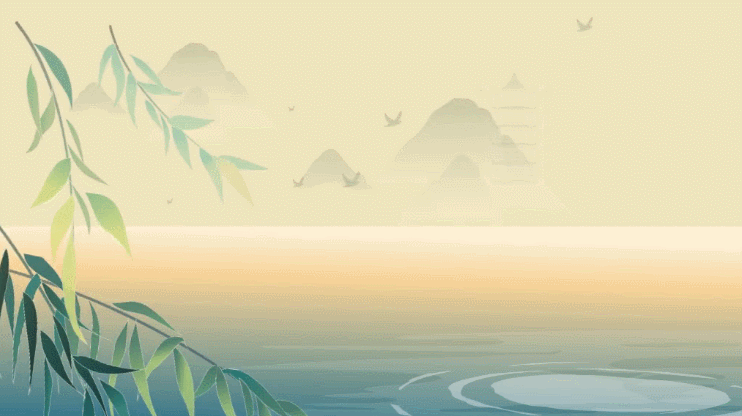
1. 安装下载万彩动画大师
想要做动画,首先得把工具准备好。咱们先去网上搜“万彩动画大师”,找到官网后,点那个大大的“下载”按钮。下载完成后,双击安装包,然后按照提示一步步点“下一步”,软件就安装好啦!桌面上会出现一个图标,双击它就能打开软件。
2. 开始制作动画
打开万彩动画大师后,你会看到一个很简洁的界面。咱们先选一个合适的模板,比如“微课教育”类的,这样后面做起来更方便。然后就可以开始添加场景和角色了。
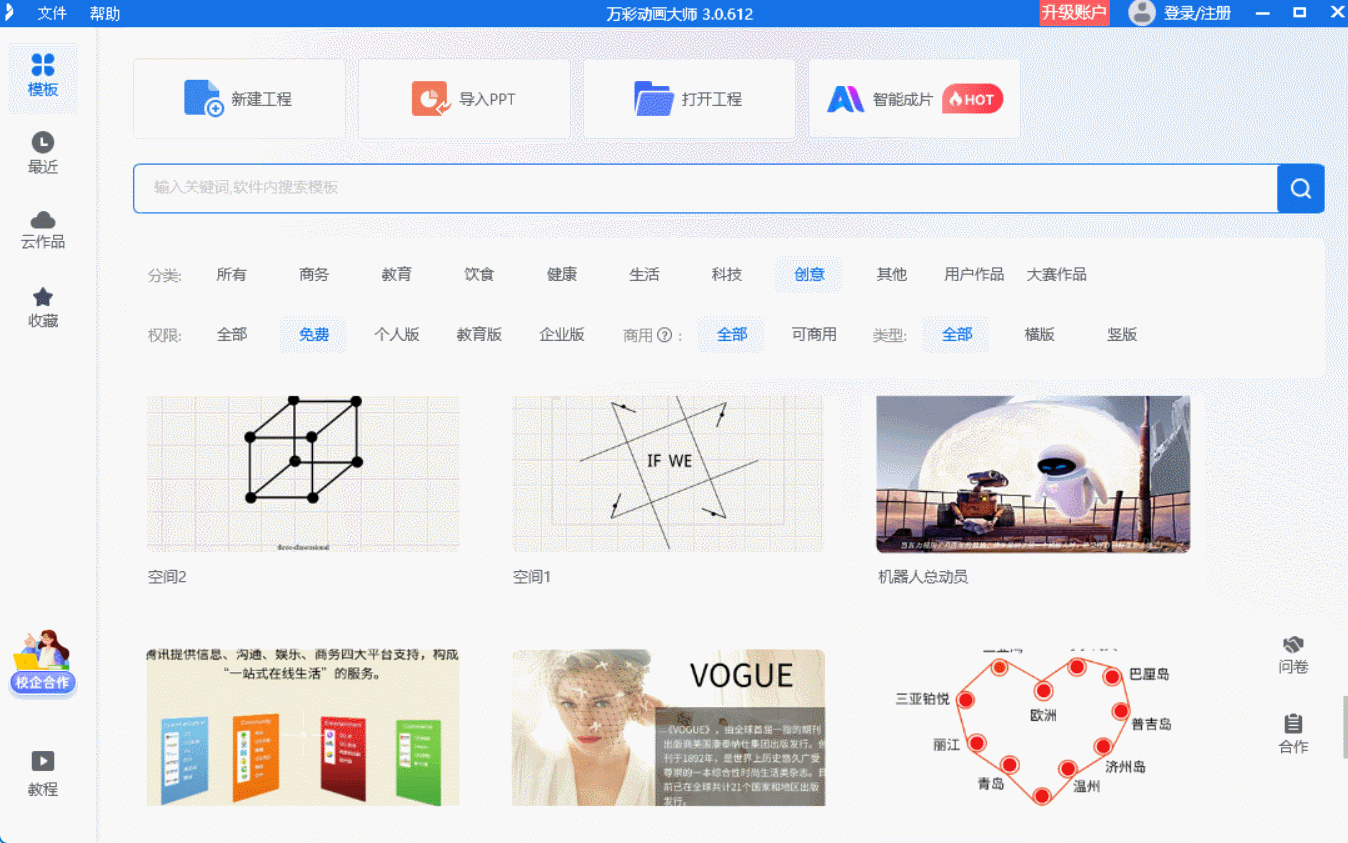
3. 添加角色动画
在软件左边,你会看到很多预设的角色和场景,随便挑一个拖到画布上就行。选中角色后,还能在右边给它换上不同的衣服和表情。想让角色动起来?简单!点那个“动画”按钮,给角色选个合适的动作,比如挥手、走路啥的。这样一个活灵活现的角色就出现在你的动画里了!
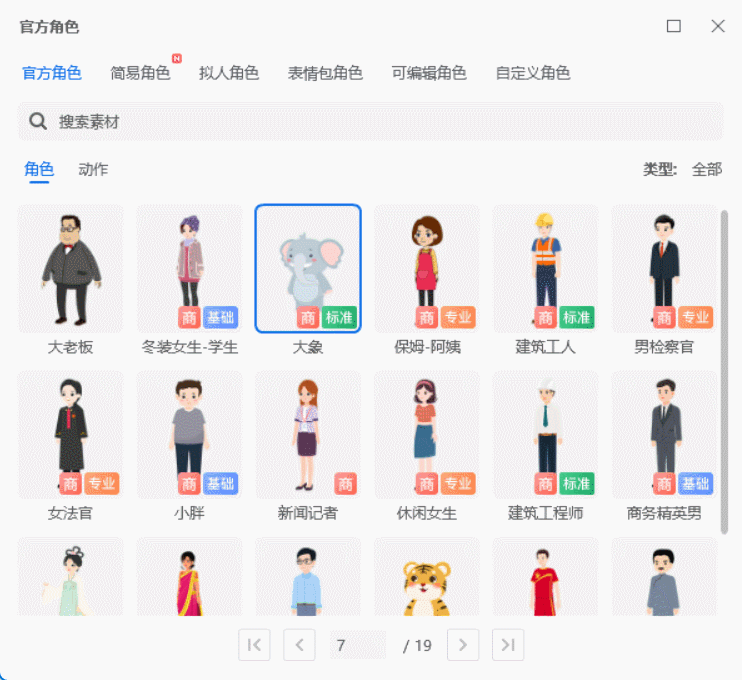
4. 编辑文本和图片
当然微课里肯定得有文字和图片嘛。在万彩动画大师里,添加这些元素也很简单。点那个“文本”按钮,就可以输入文字了,还能调字体、大小、颜色呢。图片的话,直接点“图片”按钮,然后从电脑里选一张就行。拖到画布上后,还可以缩放、旋转,想怎么放就怎么放!
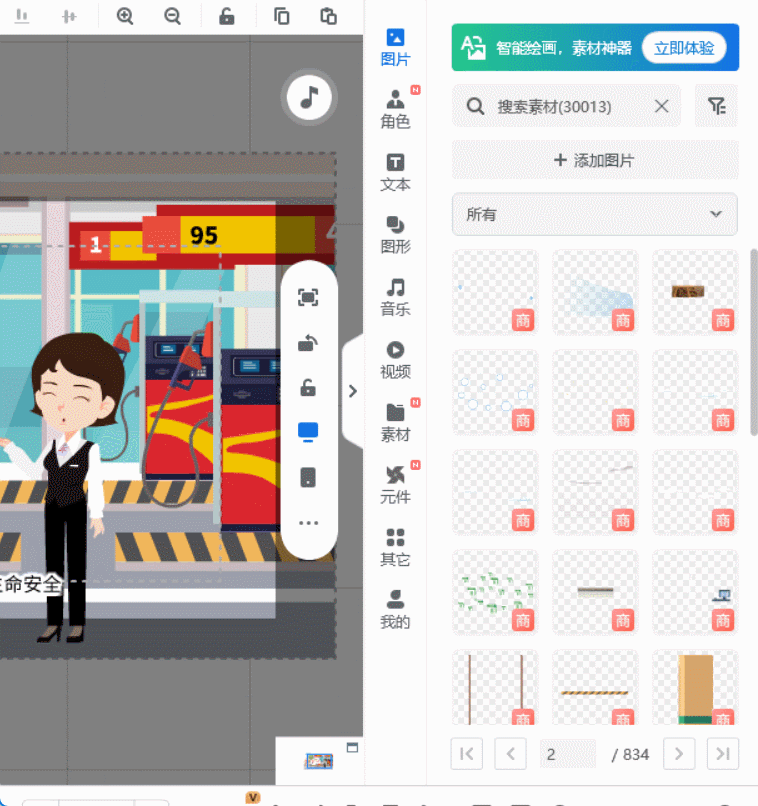
5. 语音合成
动画做好了,得给它配上声音吧?别担心,万彩动画大师有个超好用的语音合成功能。你只需要点那个“语音合成”按钮,输入想说的文字,软件就会自动帮你生成语音。这声音还挺自然的,不像机器人那么呆板。当然如果你想用自己的声音,也可以录音哦!
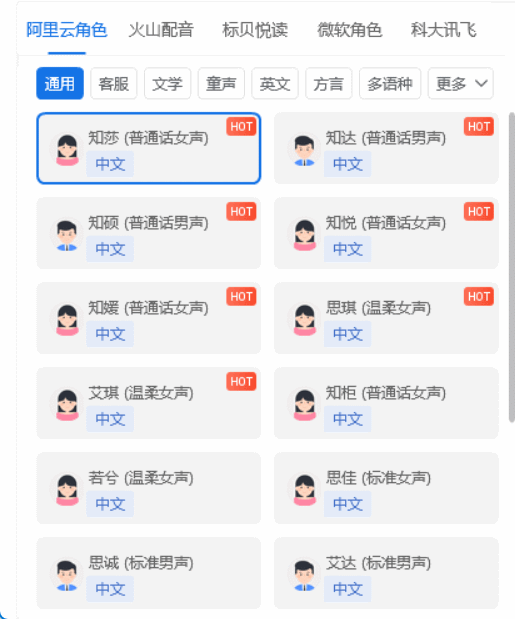
6. 导出分享
最后一步就是导出你的微课动画了。点那个“导出”按钮,然后选一个合适的格式,比如MP4啥的。导出来后,你就可以把它分享给学生或者上传到网上了!
我用万彩动画大师制作微课动画已经有一段时间了,真的觉得这个微课mg动画制作软件超级好用!它让我这个动画制作小白也能轻松做出专业级的动画作品。而且软件里的素材和模板都特别丰富,基本上能满足我所有的制作需求。最让我惊喜的是那个语音合成功能,真的太方便了!
